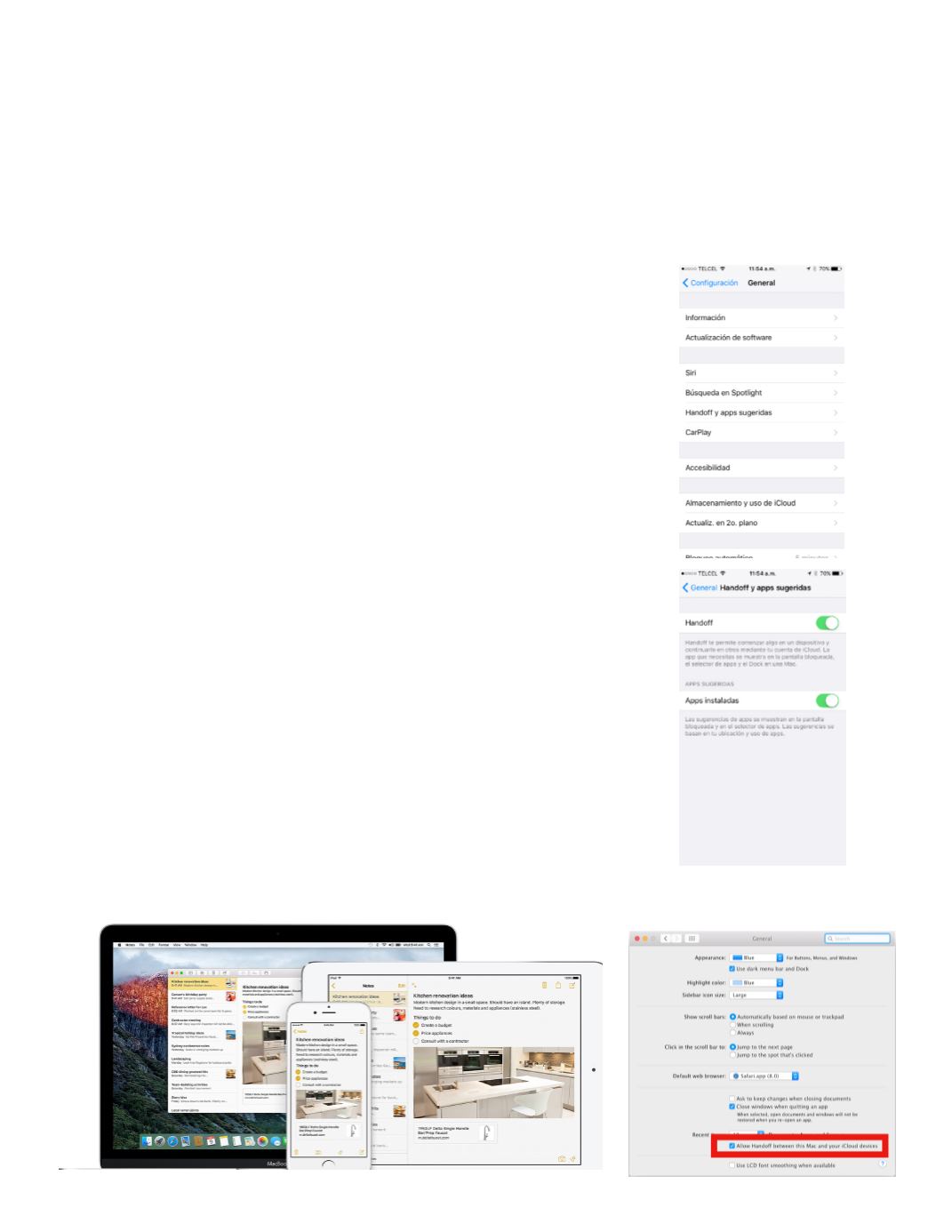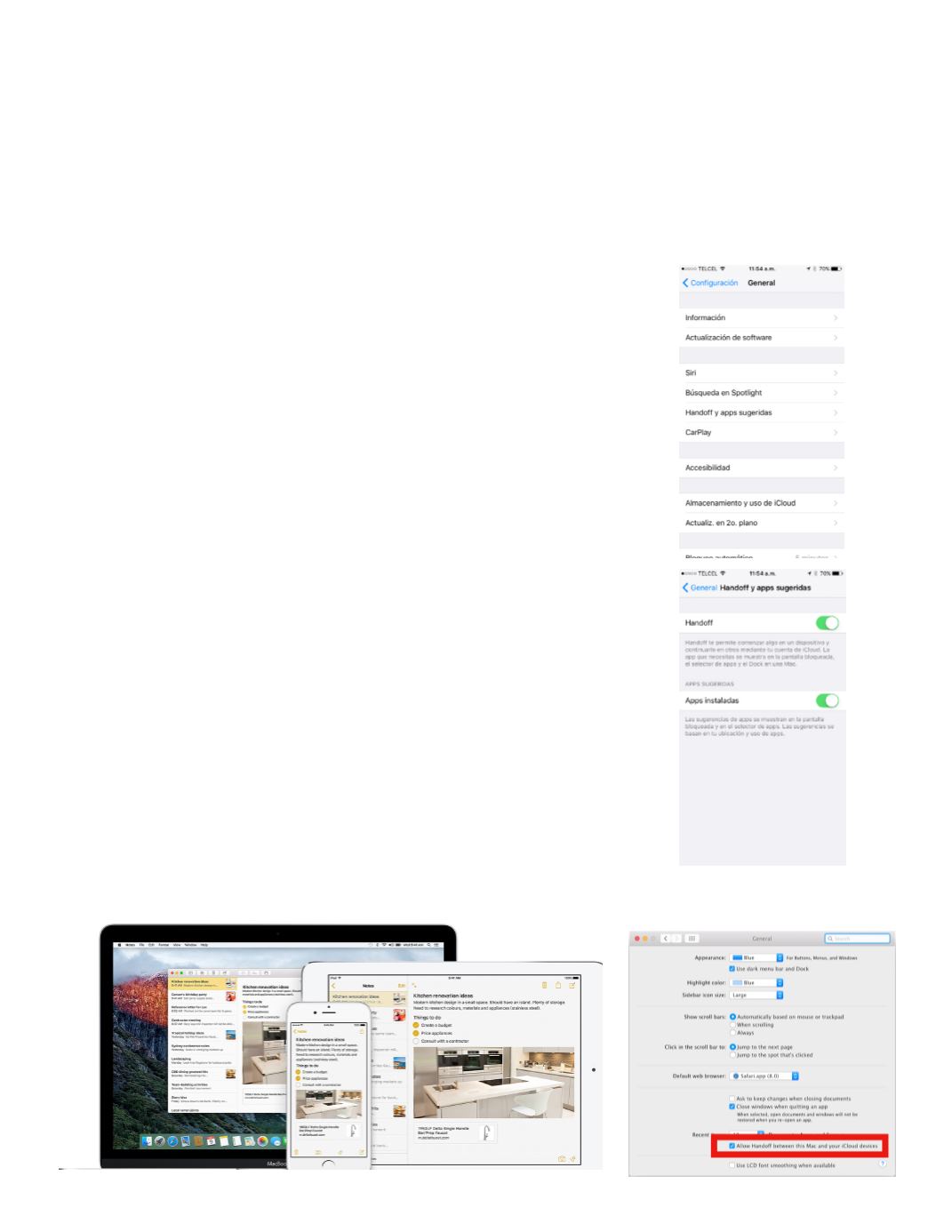
6
Con
Handoff
, puede iniciar una
actividad en un dispositivo (Mac,
iOS o Apple Watch) y continuarla
en otro dispositivo sin perder de
vista lo que estaba haciendo.
Por ejemplo, puede comenzar a
escribir un mensaje de correo
electrónico en el Mac y continuar
desde donde lo haya dejado en Mail
en su iPhone.
También puede ver una ubicación
en Mapas en el Apple Watch y, a
continuación, explorar la zona con
más detalle en Mapas en el Mac.
Handoff
se puede utilizar con
muchas aplicaciones (
Calendario,
Contactos, Keynote, Mail, Mapas,
Mensajes, Notas, Numbers, Pages,
Recordatorios y Safari
). Algunas
aplicaciones de terceros pueden ser
compatibles con Handoff.
Para que
Handoff
funcione, debe
usar dispositivos compatibles con
una sesión iniciada en iCloud con
el mismo ID de Apple y en la
misma red Wi-Fi. Los dispositivos
deben estar dentro del alcance de
Bluetooth (unos 10 metros) entre sí.
Asegúrese de que el Bluetooth está
activado en el Mac (en Preferencias
del Sistema) y en los dispositivos
iOS (en Ajustes).
En
Mac
, selecciona:
— Menú Apple > “
Preferencias
del Sistema
”, haz clic en
General
y,
a cont i nua c i ón , s e l e c c i ona
“
Permitir Handof f ent re e s te Mac
y sus dispositivos iCloud
” (debajo de
“
Ítems recientes
”). Para desactivarlo,
anula la selección de la opción.
En el
iPad, iPhone o iPod touch
:
Ajustes > General > “
Handoff y
aplicac iones suger idas
” y, a
continuación, pulsa para activar
Handoff.
Desde el Mac a un dispositivo iOS:
el icono de Handoff de la aplicación
que está usando en el Mac aparecerá
en el iPad, iPhone o iPod touch en
la esquina inferior izquierda de la
pantalla bloqueada. Solo tiene que
deslizar hacia arriba para seguir tra-
bajando en la aplicación.
También puede hacer doble clic en
el botón de inicio del dispositivo
para ir a la pantalla multitarea y, a
continuación, deslizar hacia la dere-
cha para ver el icono de Handoff.
Desde un dispositivo iOS al Mac: el
icono de Handoff de la aplicación
que está usando en el iPad, iPhone,
iPod touch aparecerá en el Mac en
el extremo izquierdo del Dock (o en
su parte superior, según la ubicación
del Dock). Solo tiene que hacer clic
en el icono para seguir trabajando
en la aplicación.
También puede pulsar Comando +
Tabulador para cambiar rápidamen-
te a la aplicación que tiene el icono
de Handoff.
Activar o desactivar
Handoff
OS X El Capitan:
Volver al lugar que
estaba con Handoff
Handoff entre dispositivos